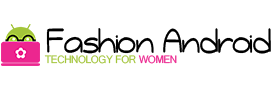Registra schermo – È facile se sai come farlo
Hai il desiderio di registrare lo schermo del tuo Android e non sai da che parte cominciare? In questo articolo ti spiegheremo come funzionano le app dedicate alla registrazione dello schermo e così potrai usare il registratore schermo Android per realizzare quello che vuoi.
Come registrare schermo Android – Con le App
Grazie alle app che stiamo per spiegarti, potrai registrare lo schermo del tuo dispositivo e commentare tutte le operazioni con la registrazione della tua voce. Tranquilla, è molto semplice! Abbiamo solo uan raccomandazione da afre: tutte le app che ti illustriamo in questo articolo funzionano benissimo con Android 5.0 e successivi, mentre se possiedi un dispositivo Android 4.4 o inferiore, dovrai usarle dopo aver fatto il root Android.
App per registrare schermo
ADV registratore schermo
ADV Screen Recorder è forse l’app regina tra quelle dedicate alla registrazione dello schermo Android, grazie alla presenza di tante funzioni avanzate tra cui la possibilità di registrare audio, aggiungere box, annotazioni, disegni e tanto altro. Compatibile con Android 5.0 e superiori.
Screen recorder no root – come funziona ADV registratore schermo
Prima di ttuo scarica e installa l’app dal Play Store, poi:
- Tappa sul menù – 3 puntini in alto a destra
- Tappa su Setting e scegli le tue specifiche
- Tappa sulla freccia all’indietro
- Tappa su obiettivo
- Tappa su Avvia Adesso
A questo punto vai sulla home o nell’app che vuoi registare e tappa sulla telecamera che è in alto a destra e poi su OK.
Registra lo schermo e poi clicca su Stop quando hai finito.
Registrare video dallo schermo – e modificare
A questo punto puoi tappare su Draw, una volta finita la registrazione e decidi come modifcare il tuo video, scegliendo colori, inserendo disegni e con tante altre opzioni.
Nel tuo smartphone comparirà la cartella Android ADVScreenRecorder nella quale troverai i video appena registrati in formato mp4.
Android Screen Recorder -Rec Screen Recorder
Rec Screen Recorder è un’altra applicazione utilissima per registrare lo schermo del tuo dispositivo. Disponibile in versione free o a pagamento, è ricca di funzioni e non ha bisogno di root in Android 5.0 o superiore.
Registrare schermo Android senza root – con Rec Screen Recorder
Per utilizzare questa interessante app, devi prima scaricarla e installarla sul tuo dispositivo, ricordandoti di impostare le preferenze per il video, settando le dimensioni, il Bit Rate, il nome e la durata della registrazione. Puoi anche attivare l’audio. Per avviarla:
- Tappa su Registra
- Tappa su Avvia Adesso
Le registrazioni saranno disponibili in MP4 nella cartella /Rec/ che l’app avrà creato nel tuo Android. Puoi vedere i video entrando nella galleria e cercando la cartella REC.
Video screen – Mobizen Screen Recorder
Mobizen Screen Recorder: un’applicazione gratis famosa per gli amanti dei videogame perché usata proprio per le registrazioni dei giochi. Permette di ottenere video a 720p come risoluzione massima e ha strumenti interessanti per personalizzare gli screen video. La cosa che ci piace di più è che questa app offre la possibilità di includere il proprio volto nelle registrazioni grazie alla fotocamera frontale che si può registrare.
Screenshot video – Come farli con Mobizen
Scarica e installa l’app, avviala e poi:
- Tappa su Benvenuto
- Tappa su Avvia Adesso
L’app penserà a impostare le opzioni di registrazione e alla fine del suo lavoro potrai avviare il tuo primo screen video. Dalla home dello smartphone, tappa sul pulsante M arancione, e poi:
- Avvia la fotocamera
- Avvia adesso
Per stoppare non devi far altro che tappare di nuovo sul pulsante fluttuante arancione, poi su STOP e ancora su Vicino. Troverai il tuo video in galleria.
Per modificare lo screen video, clicca su M e poi sull’icona con 4 quadratini e
- fai uno swipe da destra a sinistra
- cerca il video da modificare
- Tappa sul simbolo della matita
Screenshot video, adesso sai come farli 😉